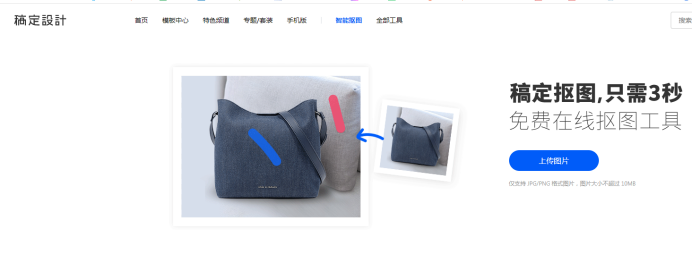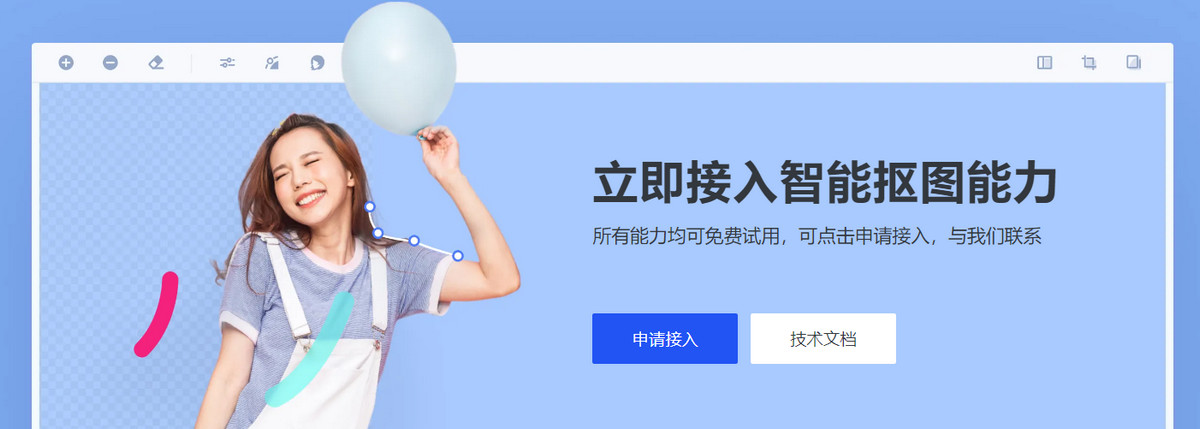【图】如何用ps抠图片上的自行车?教您快速解决此类问题!
2019-09-02 17:18PS是一款功能强大的图片处理软件,如果我们需要把图片中的一部分分离出来,那么使用ps的抠图功能是非常方便的。比如我们有一张图片,里面有一个图案是自行车,那么我们想要把这个自行车从整幅图里面抠出来,此时使用ps来处理是非常轻松的。那么我们如何用ps抠图片上的自行车呢? 具体步骤如下:
第一步:打开ps软件,点击左上角“文件”---“打开”,选择需要抠图的文件,加载到ps中。图片会以正常大小显示,我们为了后面选取的方便,可以用缩放工具或者按下alt+鼠标滚轮放大或者缩小图片到能够清楚看到自行车的边缘轮廓细节即可。
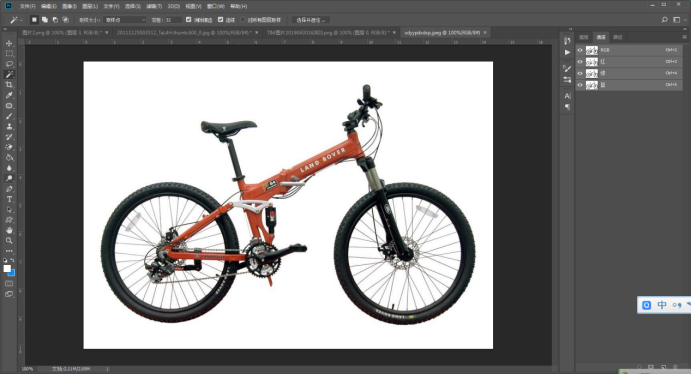
(图片来源网络)
第二步:我们考虑到自行车是属于比较规则的线条型图案,那么我们此时选择钢笔工具来抠图是比较合适的,找到左边工具栏中钢笔工具,点击后鼠标就变成了一个钢笔,此时按照自行车的轮廓在其边缘逐个的点击设置标点,让整个自行车被标点线段圈起来,然后按下ctrl+enter就自动选择了自行车图案。

(图片来源网络)
第三步:我们了解如何用ps抠图片上的自行车是需要知道其原理的,抠出自行车其实就是删除掉除了自行车以外的背景图案,让其整个背景是透明色。那么接着上面步骤点击上方选择---反选,然后按下delete就可以删掉其他所有背景图案了,一个自行车就被抠了出来。

(图片来源网络)
以上就是如何用ps抠图片上的自行车的具体步骤了。
看完以上抠图过程是不是感觉很繁琐呢,下面小编为大家介绍一款只用简单涂抹就可以抠图的工具——稿定抠图,简单几个步骤,3秒钟就能搞定。
点击下图,进入稿定抠图页面:
热门文章推荐:
小课堂:ps如何抠图到另一张图? ps抠图抠到另一张图像的方法
接下来看看